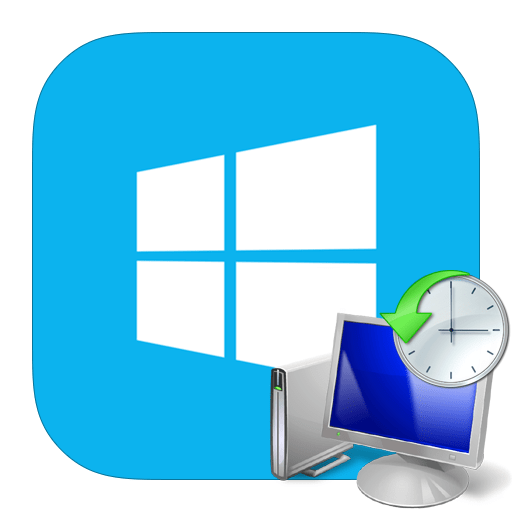Ошибка файла базы изображений восстановление невозможно sony
Справочное руководство
Устранение неполадок
Цифровой фотоаппарат со сменным объективом ILCE-6000
Предупреждающие сообщения
Выбор Часового пояса/ Даты/Времени.
- Установите регион, дату и время. Если изделие не использовалось в течение длительного промежутка времени, зарядите встроенный аккумулятор для автономной подпитки.
Работа с картой памяти невозможна. Форматировать?
- Карта памяти была отформатирована на компьютере, и формат файлов был модифицирован. Выберите [Ввод] , а затем отформатируйте карту памяти. Вы сможете снова использовать карту памяти, однако все предыдущие данные на ней будут удалены. Для завершения операции форматирования может потребоваться некоторое время. Если сообщение по-прежнему появляется, замените карту памяти.
Ошибка карты памяти
- Вставлена несовместимая карта памяти.
- Форматирование не выполнено. Снова отформатируйте карту памяти.
Чтен. карты пам. невозможно. Повт. вставьте карту памяти.
- Вставлена несовместимая карта памяти.
- Карта памяти повреждена.
- Разъем карты памяти загрязнен.
Нормальная запись/воспроиз- ведение с карты памяти не гарантируются.
- Вставлена несовместимая карта памяти.
Обработка.
- При выполнении подавления шума выполняется процесс шумоподавления. Делать следующие снимки во время процесса шумоподавления невозможно.
Невозможно отобразить.
- Фотоснимки, записанные с помощью других изделий или видоизмененные с помощью компьютера, могут не отображаться.
Объектив не распознан. Установите объектив правильно.
- Объектив не присоединен надлежащим образом или объектив не присоединен. Если сообщение появилось при присоединенном объективе, отсоедините и присоедините его заново. Если сообщение появляется часто, проверьте, чистые или нет контакты присоединения объектива и изделия.
- В случае присоединения изделия к астрономическому телескопу или аналогичному устройству, установите опцию [Спуск б/объектива] в положение [Вкл] .
- Функция SteadyShot не работает. Вы можете продолжать съемку, но функция SteadyShot работать не будет. Выключите и включите изделие еще раз. Если этот значок не исчезает, обратитесь за консультацией к дилеру Sony или в местный уполномоченный сервисный центр Sony.
- Выдвижной объектив с приводным зумом втянут. Выключите изделие и извлеките аккумулятор, а затем повторно вставьте его.
Невозможно напечатать.
- Вы попытались пометить изображения RAW меткой DPOF.
Камера перегрелась. Позвольте камере остыть.
- Изделие нагрелось из-за непрерывной съемки. Отключите питание. Дайте изделию остыть и подождите, пока оно будет снова готово к съемке.

- Температура изделия повысилась из-за съемки в течение длительного времени. Остановите съемку, пока изделие не остынет.
Выполнение записи в этом формате видеосъемки невозможно.
- Установите [
 Формат файла] в [MP4] .
Формат файла] в [MP4] .

- Количество фотоснимков превышает значение, для которого изделие может выполнять управление датой в файле базы данных.

- Не удается выполнить регистрацию в файле базы данных. Импортируйте все снимки в компьютер и восстановите карту памяти.
Ошибка файла базы изображений
- Произошла ошибка в файле базы данных изображений. Выберите [Настройка] → [Восстан. БД изобр.] .
Системная ошибка
Ошибка фотоаппарата. Выключите и снова включите питание.
- Извлеките аккумулятор, а затем вставьте его снова. Если сообщение появляется часто, обратитесь за консультацией к дилеру Sony или в местный уполномоченный сервисный центр Sony.
Невозможно увеличить.
Невозможно повернуть кадр.
- Изображения, записанные другими изделиями, могут не увеличиваться или не поворачиваться.
Ошибка файла базы изображений восстановление невозможно sony
FAQ по восстановлению повреждённых изображений
1. Как восстановить удалённые изображения?
1.1. При восстановлении снимков с флеш-карты рекомендуется сохранить образ карты на HDD и работать с ним, а не с картой (краткая инструкция как сохранить образ). Это ускорит поиск файлов и защитит содержимое карты от ошибок при восстановлении. Образ можно сохранить, например, с помощью HexWorkshop
1.2. Handy Recovery – универсальное восстановление удалённых файлов. Позволяет сохранять образы дисков и флеш-карт.
1.3. IsoBuster – восстановление нечитающихся файлов с CD и DVD-дисков
1.4. PhotoRescue Advanced (возможности и ссылка) – восстановление файлов с флеш-карт и минимальный ремонт
1.5. CD/DVD Inspector
1.6. PhotoRec и TestDisk – утилиты для восстановления изображений, файлов, разделов и т.д. История успеха от znznznz.
1.7. Обсуждение восстановления информации с жёстких дисков (HDD) – см. раздел форума “Магнитные носители информации” и FAQ по нему (в частности, пункт “Восстановление информации”).
1.8. Обсуждение восстановления информации с карт памяти (flash) – см. раздел форума “Модули памяти” и путеводитель по нему (в частности, пункт “Обсуждение и решение проблем” и темы 1 и 2).
Восстановление удалённых файлов и отформатированных дисков с носителей информации в данной теме не обсуждается.
Для обсуждения – см. ссылки выше.
2. Файл не отображается (или отображается, но не весь), можно ли что-то сделать?
2.1. JPEGfix – утилита по оценке и ремонту JPEG-файлов. Как оценить пригодность файла к ремонту – см. пункт 3 инструкции.
2.2. Инструкция по оценке файла через упаковку в архив.
2.3. JPGscan – старая утилита по оценке пригодности JPEG-файла к ремонту.
2.4. JPEGsnoop – программа для просмотра повреждённых файлов. Краткое описание возомжностей.
2.5. ZAR, Digital image recovery – программа для поиска и извлечения изображений из пострадавших носителей, после форматирования и т.п.
2.6. Утилита Bad Peggy + другие способы автоматически проверить много файлов на годные/негодные
2.7. Почему видна маленькая картинка предварительного просмотра, а сама фотография с дефектом (не отображается)?
Маленькая картинка это эскиз/thumbnail/preview, он хранится в начале файла. Если начало файла уцелело, то эскиз/thumbnail/preview будет отображаться нормально.
2.8. Снимки в RAW рекомендую проверить в FastStone Image Viewer. Просмотр обычно показывает JPEG-preview (полноразмерный или thumbnail), опция конвертации – выгружает сами RAW-данные. Это разные блоки RAW-файла, один из них может оказаться целым или менее пострадавшим, чем другой.
3. Как можно починить файл с изображением?
3.1. JPEGfix – инструментарий по ремонту. В том числе позволяет исправить повреждения вида искажение цвета и сдвиг.
3.2. PixRecovery – онлайн ремонт и оффлайн утилита для простого ремонта файлов (JPEG, GIF, TIFF, BMP, PNG), см. также в этой теме про неё
3.3. JPEG Medic Viewer от DecA – позволяет вытащить неповреждённую часть JPEG, эскиз/thumbnail/preview, а также совместить их
3.4. JPEG Recovery – позволяет исправить небольшие повреждения в JPEG.
3.5. Digital image recovery 1.47 (как найти эту программу?)
3.6. JPEG Ripper от Dean – позволяет исправить JPEG-файл, от которого показывается только эскиз/thumbnail/preview, хотя файл большой (при условии, что основное изображение уцелело, а испорчен только заголовок).
3.7. CR2 (может быть и другие RAW-форматы) можно попробовать починить склейкой хорошего заголовка и RAW-блока из пострадавшего файла
3.8. ThumbnailExpert – программа, которая читает файлы кэша thumbnail/preview (эскизов).
6. Прочее
6.1. Почему при восстановлении удалённых снимков получается “каша” из других снимков?
6.2. Можно ли без карт-ридера восстанавливать снимки, удалённые с флеш-карты?
6.3. Чем можно проверить большую коллекцию JPEG и выявить повреждённые / составить список хороших?
6.4. Как проверить флешку на работоспособность?
6.5. Хочу использовать флешку после сбоя, что с ней нужно сделать предварительно?
6.6. Как отрезать лишний объем у успешно открывающихся изображений?
6.7. Как вытащить эскиз/thumbnail/preview в отдельный файл JPG, желательно автоматически – JPEG Ripper, ShowExif, exiftool
7. Вашего вопроса нет в списке?
Задавайте его в теме.
Выкладывая файлы используйте ge.tt, rghost.net, datafilehost.com или другие нормальные хостинги, где не нужно регистрироваться или смотреть рекламу и ждать чтобы скачать файл.
8. Что делать, чтобы не потерять ценные фотографии?
Главное, что нужно запомнить: Информация – не материальна. Потерять файлы гораздо проще, чем их восстановить.
8.1. Копирование, копирование и ещё раз копирование.
Для ценных фотоснимков рекомендую делать 3 копии: HDD компа/ноута, внешний USB-диск и DVD-диски. Делитесь снимками с друзьями, выкладывайте их в интернет. Например, яндекс-фотки – резиновые, ограничения по объёму нет, залейте туда всё в закрытые альбомы.
8.2. Проверка и ещё раз проверка. Перед удалением файлов убедитесь, что цела хотя бы ещё одна копия этих файлов. Особенно, если остаётся только одна копия. Особенно, когда используете непроверенное оборудование – в походе/отпуске/командировке. Просмотрите несколько файлов в начале, несколько – в конце и несколько – в средине – что все они скопировались, полностью и отображаются.
8.3. Перед использованием картридера убедитесь, что он поддерживает вашу флешку и её размер. Например, если картридер не знает про SDHC (4ГБ и больше), совать в него SDHC карту просто опасно, даже на чтение.
8.4. Если что-то случилось с носителем информации – не записывайте на него ничего, не удаляйте ничего, не форматируйте, не загружайтесь с него, не используйте с непроверенным оборудованием и т.д. – любая модификация уменьшает шансы спасти ценные файлы в непредсказуемое число раз. Пока вы не убедились, что спасли всё (или что больше ничего спасти невозможно) – только читайте диск, причём чем меньше раз – тем лучше. Лучшая тактика – снять полный образ и спрятать носитель “в сейф”, а данные извлекать из образа.
8.5. Проверяйте SMART ваших HDD-дисков, в т.ч. внешних USB-дисков. Reallocated_Sector отличный от нуля – возможно, повод для немедленного копирования всех данных и замены диска.
8.6. После записи CD/DVD убедитесь, что все файлы записались успешно. Если каталогов на диске нет, достаточно проверить несколько первых, последних файлов и в средине. Если есть каталоги – то проверять нужно в корне, в первом и последнем каталоге.
8.7. Если флешка нагрелась – файлы могли скопироваться с ошибками.
8.8. Перед использованием диска больше 137 ГБ (128 GiB) на новом компе / операционной системе, убедитесь, что комп (железо и BIOS) и ОС поддерживают такие диски и режим поддержки включен.
8.9. Флешку для фотоаппарата – форматируйте только в нём. Воздержитесь от копирования файлов на такую флешку через картридер. Не используйте одну и ту же флешку в разных фотоаппаратах без промежуточного форматирования.
8.10. Лучше отформатировать флешку, чем стереть с неё все файлы – следующие снимки будут ложиться на флешку без фрагментирования. Кроме того, форматирование обычно быстрее.
8.11. Не стирайте файлы, если ещё хватает свободного места. Если в походе/отпуске следующий “цикл” съёмки скорее всего не заполнит флешку до конца, лучше не стирайте с флешки все файлы, хоть и скопированные на другие носители, – сотрите половину (например, менее ценные, видео, RAW при наличии JPG). Фрагментирование новых снимков – меньшее зло, чем полная потеря старых снимков из-за сбоя другой копии.
8.12. Не используйте встроенные программы Windows для просмотра фотографий – Picture and Fax Viewer, Windows Photo Viewer и т.п. Если выбора нет – не поворачивайте фотографии в этих программах. При повороте эти программы перезаписывают изображения, что может приводить к их искажению и потере.
Ошибка файла базы изображений восстановление невозможно sony

FAQ: Ремонт фотоаппарата



Ольга : ремонт Sony DSC-H90
Добрый день .
На фотоаппарате возникает ошибка ” Ошибка файла базы изображений . Восстановление невозможно “. При форматировании ” просит ” вытащит и вставить карту , но всё равно не форматирует .
Меняла карты (и мини SD с адаптером , и просто SD ставила ) – ошибка остается .
Перед тем как возникла эта ошибка , я неправильно пыталась вставить карту в слот , может что-то повредила .
Можно ли починить фотоаппарат ? Если да , то каков ценовой диапазон решения данного вопроса ?
Фотоаппарат Sony DSC-H90 .
Добрый день , стоимость ремонта 2400руб
Евгений : ремонт Nikon Coolpix L19
Здравствуйте . Есть Nikon Coolpix L19 розовый . Требуется замена крышечки батарейного отсека . Можете мне помочь , сколько будет стоить ?
Добрый день , в данной цветовой вариации отсутствует .
Максим : ремонт LEICA C-LUX 1
При падении сломалась и подлежит замене пружинная крышка , закрывающая отсек с аккумулятором и картой памяти . Сообщите стоимость замены .
Добрый день , нет в наличии .
Дмитрий : ремонт NIKON D3100
Уважаемые господа .
По рекомендации вашего тлф оператора , прошу мне помочь в поисках крышечки для фотоаппарата.NIKON D3100 .
Фотоаппарат для ремонта сейчас не доступен , т.к. находится за пределами нашей родины .
Я готов купить эту крышечку .
Прошу сообщить возможна ли поставка крышечки для отсека с картой , каковы будут её цена и сроки поставки .
Добрый день , 1280руб , в наличии .
Леонид : ремонт Casio EX-H15
Добрый день !
Сообщите пож. стоимость замены объектива фотоаппарата Casio EX-H15 /
Не выдвигается объектив и диагностика в сервис-центре показала на замену объектива
Добрый день , стоимость переборки 1800 руб + 600руб редуктор , либо (в случае невозможности восстановления ) 1200руб + 2130руб объектив .
*Напоминаем, что указаный прайс действителен на момент публикации и может быть изменен. Пожалуйста, уточняйте стоимость.
Основные виды работ по ремонту фотоаппарата , выполняемые специалистами СЦ “Technic”:
ремонт или замена объектива цифровых фотоаппаратов ;
ремонт подсветки и замена дисплея (LCD экрана) фотоаппаратов ;
ремонт или замена системной платы цифровых фотоаппаратов ;
замена ПЗС-матриц цифровых фотоаппаратов ;
ремонт фотоаппарата после попадания влаги , пыли или перегрева ;
замена сломанных разъемов питания и портов , цифровых устройств , синхронизации с компьютером (USB);
ремонт слотов карт памяти (SD, MMC , SM, MS, MS Pro, CF, MD и т. д.) фотоаппаратов ;
замена лампы фотовспышки и механизма крепления ( башмак ) ;
чистка линз и матриц , смазка специальными средствами ;
настройка ( юстировка ) оптики / фокуса цифровых фотоаппаратов ;
ремонт или замена корпуса фотоаппаратов ;
ремонт затворов цифровых фотоаппаратов и др .
ПОМНИТЕ ! Что, не являясь специалистом , и самостоятельно приступая к ремонту фотоаппарата , Вы рискуете увеличить объем и характер неисправностей и преумножить последующую сумму ремонта ! – Либо , по неумению , убьете аппарат окончательно либо коррозия сделает своё чёрное дело и аппарат также окажется безвозвратно утерянным ! – Решать вам!
Примечание : Ремонт фотоаппарата – задача не простая , конструкция и схемотехника фотоаппарата довольно сложная . Для производства ремонта необходимы знания и опыт ремонта цифровой техники и точной механики .
В нашей мастерской ремонт фотоаппартатов производится на уровне компонентов , т.е. мы меняем непосредственно неисправную деталь (а не целиком блок ), что существенно снижает стоимость ремонта .
ВНИМАНИЕ. Приступая к ремонту цифрового фотоаппарата ПОМНИТЕ , что на накопительном конденсаторе фотовспышки напряжение порядка 300вольт, при неаккуратном обращении можете не только получить удар электрическим током, но и легко угробить безвозвратно фотоаппарат . Разряжайте конденсатор каждый раз после подключения питания . Разряжать конденсатор можно через резистор сопротивлением 1-2кОм.
Сервисный центр “МТехник” осуществляет ремонт фототехники Canon: ремонт фотоаппаратов Canon, ремонт объективов Canon, ремонт вспышек Canon.
Территория охвата: ремонт фотоаппаратов в Москве, ремонт фотоаппаратов в Зеленограде и ремонт фотоаппаратов в Московской области (МО).
Ошибка “Ошибка. Файл изображения не найден.”
Заметил, что при загрузке около 20 изображений или меньшего кол-ва, но большего размера часто встречается эта ошибка.
По моим наблюдениям срабатывает какой-то таймаут на антибаян т.к. при частичной загрузке этих изображение находятся новые копии.

обходной путь: сохраните черновик и перезагрузите страницу. сохранившиеся изображения останутся, остальные можно попробовать добавить заново.
Спасибо, друг, мне помогло )
@admin, у меня такая же проблема встречается даже при добавлении 4-х картинок, приходится заново добавлять картинку. А если добавить сразу много изображений, то не понятно, какая именно картинка не загрузилась. После этого добавляю пост и появляется ошибка – “ваш пост уже добавлен” и там отсутствует часть изображений.
Перепроверьте, пожалуйста. В данный момент баг наблюдаться не должен.
Дополнительно призываю @SupportTech, он занимается сбором информации об ошибках на сайте )
На данный момент этот баг настолько часто встречается, что уже 3 раз перезаливаю изображения, а залить не могу из-за ошибки.
При этом в антибаяне нет вообще дубликатов при загрузке 15 сообщений. Дело явно в нем
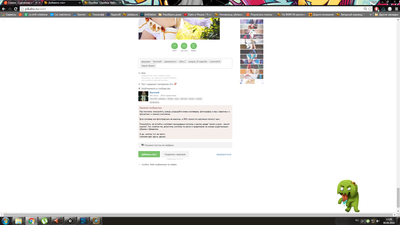
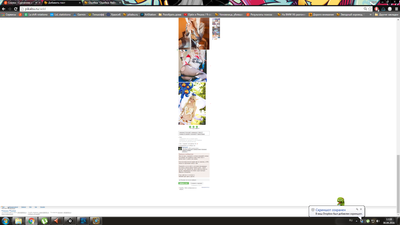
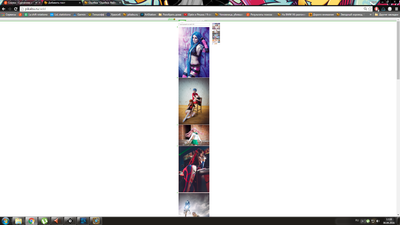
Можете пожалуйста скинуть эти изображения архивом?
Данный баг не удаётся повторить.
Проверьте, пожалуйста, как сейчас?
Была проблем с одним из жестких дисков.
Поиск на антибаян работает в разы лучше.
Ошибки пока не встречал
Были временные проблемы в работе сайта, они уже устранены.
Сегодня дважды встречал ошибку.
Здравствуйте, скажите пожалуйста, баг себя проявляет? Если да, то скиньте пожалуйста Ваши изображения архивом на почту: support.tech@pikabu.ru
За последнюю неделю заливал только по 9 изображений за раз и ошибку не встречал.
Попробую в ближайшие дни залить сразу полным архивом
Спасибо Вам, буду ждать ответ 🙂
доброго времени суток, не могу добавить пост, выдает эту же ошибку, фотографий всего 5
Изображения архивом скиньте на почту которая выше указана.
Добрый день, скиньте пожалуйста Ваши изображения архивом.
Получил новую ошибку :
Фатальная ошибка при создании поста
проблема повторяется!! пытался загрузить статью с 15 фотками – Ошибка. Файл изображения не найден.
Тоже самое, не могу добавить пост, выдает такую ошибку, а фотографий всего 5
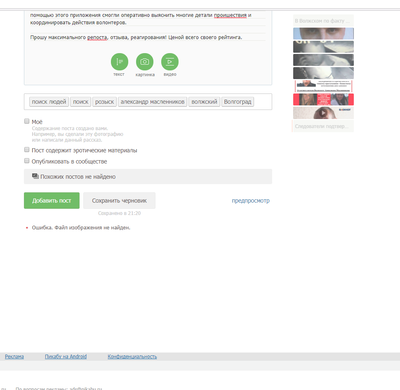
@MrTheHavok, @cabaye, напишите пожалуйста какая у Вас операционная система, каким браузером пользуетесь и версию браузера.
Windows 7 64bit , Google Chrome , Версия 52.0.2743.116 m
Fallout 76: премиум-хранилище ворует ресурсы, а новые миры оказываются не новыми

[!] месяц премиум подписки обойдётся в 1069 рублей, 12 месяцев — 8599 рублей
Премиальная подписка, которую Bethesda выпустила для своей онлайновой игры Fallout 76, всё более походит на странную шутку. Игроки, которых не остановила высокая цена, опробовали новшество и остались в недоумении.
Закрытые сервера, о которых давно просили поклонники мирной постапокалиптической жизни, оказались несколько не такими, как ожидалось. Игроки сообщают, что созданные ими новые миры выглядят как бывшие в употреблении: то и дело участники закрытых сессий натыкаются на убитых NPC и собранные трофеи.
Проблемной оказалась и сама закрытость серверов. Новый сервер видят все, кто находится в списке друзей подписчика, и все они могут спокойно к нему присоединиться — и оставаться там даже после ухода «хозяина». Спасает от непрошеных гостей лишь особый режим невидимости.
Одним из главных достоинств подписки был бездонный ящик для ресурсов. Увы, он и впрямь оказался бездонным: у ряда игроков все помещённые туда предметы пропали без следа при перезаходе на сервер.
Наконец, переносная палатка. При попытке её установить игра вполне может вылететь на рабочий стол. И, если это происходит с владельцем личного сервера, его мир при этом тоже прекращает существование.
Сложный тест
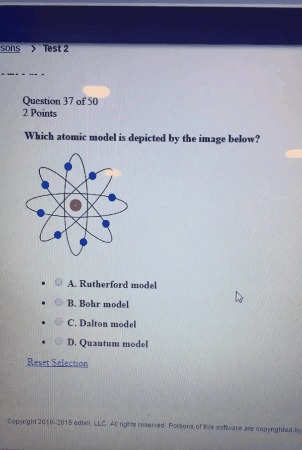
*Какая атомная модель изображена на рисунке ниже?
Правила
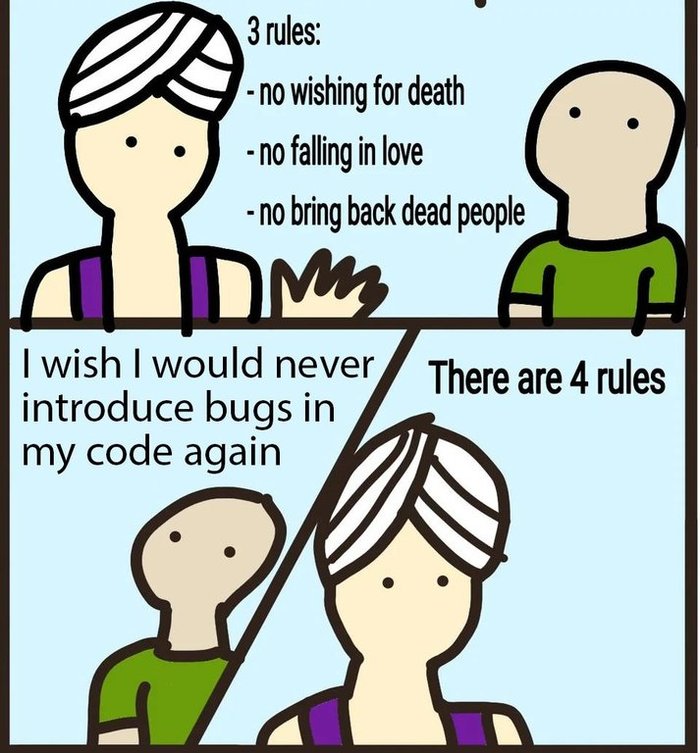
— Итак, есть три правила: нельзя желать кому-то смерти, нельзя желать влюбить кого-то в себя и нельзя желать воскресить умершего человека
— Я хочу, чтобы я больше никогда не допускал ошибок в моём коде
— Итак, есть четыре правила.
Пример
С детства меня воспитывали как положено: уважай старших, не дергай девочек за косички, говори “Будьте здоровы” когда человек чихнул. Многие из этих принципов претерпели изменения)) И старшие не всегда правы, и девочки разные бывают, и на “Будьте здоровы” иногда на три знаменитых буквы посылают.
Неизменным правилом для меня точно осталось уступать место старшим и девушкам/женщинам в общественном транспорте. Не хочу себя как то хвалить, так должно быть, это большая благодарность моим родителям)) Я ездил на автобусах очень много: в музыкальную школу, в техникум, затем на работу. В 22 мой отец все таки доверил свою “ласточку” и я начал ездить на работу на машине.
Но как и любая машина, “ласточка” не выдержала наших суровых российских дорог и сломалась. Пока запчасти ехали из Китая из-за границы, я снова пересел на автобусы. Ехал я на работу к определенному времени, и всех постоянных спутников выучил буквально за 2-3 дня. Садился я на 1 остановку до той, к которой мне ближе идти – повышается вероятность влезть в автобус в час пик и согнать пару лишних калорий тоже не помешает =) Ехать до моей работы на автобусе где то около получаса и я обычно втыкал наушники или читал книгу на мобильнике, а если заходила девушка/женщина/пожилой человек/мама с ребенком – чисто на автомате уступал место и продолжал заниматься своими делами. И тут я заметил, что несколько мужиков смотрят на меня волком. Я как то не обратил особого внимания, если чем то раздражаю – скажи или отвали. Через пару дней я понял! Из за того, что я уступал место – им тоже приходилось!)) Нуачо, не мужики что ли?) Первые 4-5 дней они стояли смурные и кидали очень даже суровые взгляды >_ 92
Как ошибки стали частью игрового процесса .3.

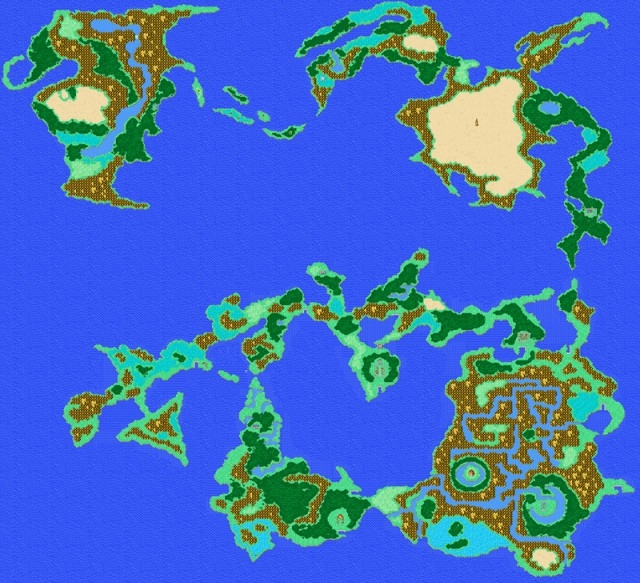
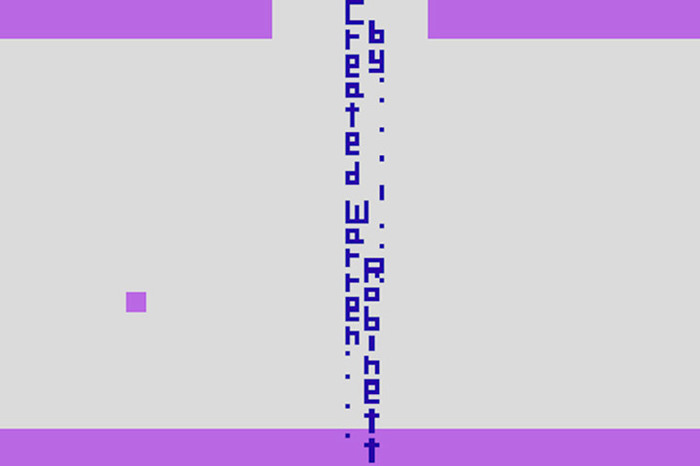
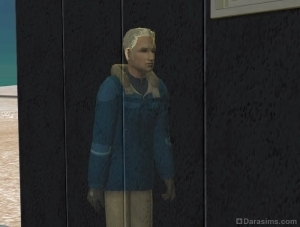


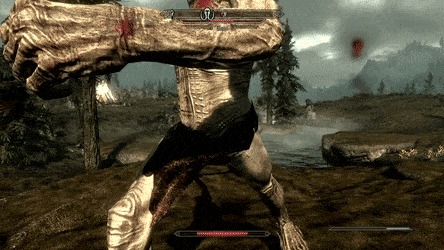
И концом подборок является все баги и глюки The Elder Scrolls: Skyrim. Потому как эти самые ошибки они или не замечают, или специально оставили на зло игрокам. Гиганты все также могут показать вам звезды, все колени стражников прострелены, а драконы уходят в брейк-данс.
Вообщем советую вам веселых, не портящих игру багов и поменьше глюков, которые могут убить игру.
Ошибка файла базы изображений восстановление невозможно sony

Низкий уровень заряда батареи. Немедленно зарядите батарейный блок. В зависимости от условий использования или типа батарейного блока индикатор может мигать, даже если все еще имеется от 5 минут до 10 минут оставшегося времени работы батареи.
Вставленная батарея не является батарейным блоком типа NP-BN или NP-BN1.
Повысилась температура фотоаппарата. Питание может выключиться автоматически или видеосъемка может быть недоступной. Оставьте фотоаппарат в прохладном месте до тех пор, пока температура фотоаппарата не снизится.
Выключите питание, а затем включите снова.
С этим фотоаппаратом нельзя использовать вставленную карту памяти. [Подробно]
Загрязнена секция разъемов карты памяти.
Карта памяти повреждена.
С этим фотоаппаратом нельзя использовать вставленную карту памяти. [Подробно]
С этим фотоаппаратом нельзя использовать вставленную карту памяти. [Подробно]
При использовании карты памяти, на которой многократно выполнялись запись и удаление данных, или которая была отформатирована в другом фотоаппарате, скорость записи данных может быть низкой. Сначала выполните резервное копирование всех данных с карты на компьютер, а затем повторно отформатируйте карту перед ее использованием. [Подробно]
Скорость записи используемой карты памяти недостаточна для выполнения видеосъемки. Используйте карту “Memory Stick PRO-HG Duo”, “Memory Stick PRO Duo” (Mark2), “Memory Stick XC-HG Duo”, “Memory Stick Micro” (Mark2) или SD (класс 4 или выше).
Используется карта памяти с переключателем защиты от записи, причем переключатель установлен в положение LOCK (блокировки). Установите переключатель в положение записи.
Фотоаппарат не может записывать или удалять изображения на этой карте памяти.
Вставьте карту памяти еще раз и выберите [OK] для восстановления данных.
Во внутренней памяти нет изображений, которые можно воспроизвести.
В этой папке карты памяти нет записанных изображений, которые можно воспроизвести.
Отсутствуют 3D-изображения, которые можно воспроизвести в режиме [3D-просмотр].
В выбранной папке или для данной даты нет файла, который можно воспроизвести в режиме слайд-шоу.
Выполнена попытка удаления папки, содержащей файл, который не удастся воспроизвести на данном фотоаппарате. Удалите файл с помощью компьютера, а затем удалите папку.
Папка, содержащая номер с такими же первыми тремя цифрами, уже существует на карте памяти (например, 123MSDCF и 123ABCDE). Выберите другую папку [Подробно] или создайте новую папку [Подробно].
На карте памяти имеется папка, начинающаяся на “999”. В этом случае невозможно будет создать новые папки.
Выполнена попытка удаления папки, содержащей один или несколько файлов. Удалите все файлы, а затем удалите папку.
Выполнена попытка удаления папки, которая доступна только для чтения на компьютере.
Возникла ошибка при воспроизведении изображения.
На данном фотоаппарате не гарантируется воспроизведение файлов, содержащих изображения, обработанные на компьютере или снятые с помощью других фотоаппаратов.
Выбрана папка, которую нельзя установить в качестве папки записи на фотоаппарате. Выберите другую папку. [Подробно]
Воспроизводится изображение такого размера, который нельзя воспроизводить на этом фотоаппарате.
Возможно, не удастся выполнить ретуширование некоторых изображений.
Из-за недостаточной освещенности возможно дрожание фотоаппарата. Используйте вспышку или установите фотоаппарат на штатив для его фиксации.
Для выполнения видеосъемки рекомендуется использовать карту “Memory Stick PRO Duo” (Mark2), “Memory Stick PRO-HG Duo”, “Memory Stick XC-HG Duo” или SD (класс 4 или быстрее).
Установите для параметра [Форм.видеосъем.] значение [MP4]. [Подробно]
При использовании функции [Составные снимки] можно выбрать до 100 файлов.
Можно добавить метки  (команда печати) на 999 файлов.
(команда печати) на 999 файлов.
Удалите музыкальный файл или замените его обычным музыкальным файлом.
Выполните функцию [Очистить музыку], затем загрузите новый музыкальный файл.
Выполните функцию [Очистить музыку].
Обработка и другие функции редактирования фотоаппарата не могут быть выполнены для файлов снимков, обработанных на компьютере, или изображений, записанных с помощью другого фотоаппарата.
На фотоаппарате восстанавливается информация о дате и т.д. в случае, если изображения удалены на компьютере и т.д.
Необходимые файлы базы данных изображений создаются после форматирования карты памяти.

Количество изображений превышает количество, для которого может осуществляться управление датой в файле базы данных с помощью фотоаппарата. Чтобы зарегистрировать дополнительные изображения в файл базы данных изображений, удалите изображения в режиме [Просм. по дате].
Фильм в формате AVCHD не удается записать или воспроизвести, так как файл базы данных изображений поврежден. Следуйте инструкциям на экране для восстановления файла базы данных изображений.

Не удастся выполнить запись в файл базы данных изображений фотоаппарата или воспроизведение с помощью режима [Просм. по дате]. Используйте программу “PlayMemories Home” для выполнения резервного копирования всех изображений на компьютер, а также для восстановления карты памяти.
Выполните импорт всех изображений на компьютер с помощью программы “PlayMemories Home”, затем выполните форматирование карты памяти или внутренней памяти. [Подробно]
Для просмотра изображений с помощью фотоаппарата выполните экспорт импортированных изображений на фотоаппарат с помощью программы “PlayMemories Home”.
Повысилась температура фотоаппарата. Вы не сможете записать изображения до тех пор, пока температура не снизится.
Запись была приостановлена вследствие нагрева фотоаппарата во время выполнения видеосъемки. Подождите, пока температура не понизится.

При выполнении видеосъемки в течение длительного времени фотоаппарат может нагреться. В этом случае остановите видеосъемку.
Просмотр изображений удаление
Изображения не воспроизводятся.
• Убедитесь в том, что карта памяти вставлена в фотоаппарат до конца.
• Имя папки/файла было изменено на компьютере.
• На данном фотоаппарате не гарантируется воспроизведение файлов, содержащих
изображения, обработанные на компьютере, или изображения, снятые с помощью
других фотоаппаратов.
• Фотоаппарат работает в режиме USB. Удалите соединение USB (стр. 111).
• Это произошло в результате копирования изображения с использованием компьютера
на карту памяти без использования программы “PMB”. Зарегистрируйте
незарегистрированные изображения в файле базы данных на экране регистрации
(стр. 36) или воспроизведите такие изображения в [Просм. папки (Фотосним.)] или
[Просм. папки (Видео)] (стр. 67).
Дата и время не отображаются.
• Экранный дисплей настроен на отображение только изображений. Нажмите кнопку
DISP (Настройки экранного дисплея) для отображения информации (стр. 31).
Левая и правая стороны экрана черные.
• Для параметра [Авто ориент] установлено значение [Вкл] (стр. 78).
Изображения не отображаются в индексном режиме.
• Отмените режим простого просмотра, если он выбран.
Во время слайд-шоу не воспроизводится музыка.
• Перенесите на фотоаппарат музыкальные файлы с помощью программы “Music
• Убедитесь, что правильно настроен звук и параметры слайд-шоу (стр. 63).
• Слайд-шоу воспроизводится с использованием функции [Непрерывн. воспр.]. Выберите
[Слайд-шоу с муз. сопров.] и начните воспроизведение.
Изображение не появляется на экране ЖКД.
• Если к фотоаппарату подсоединен специальный аудио/видео кабель, отсоедините его.
Изображение не появляется на экране телевизора.
• Выберите параметр [Видеовыход] и убедитесь, что выходной видеосигнал
фотоаппарата установлен в соответствии с цветной системой телевизора (стр. 88).
• Проверьте правильность соединения (стр. 102).
• При съемке фильмов, когда фотоаппарат и телевизор подсоединены, снимаемое
изображение не будет отображаться на экране телевизора.
Нельзя удалить изображение.

Компьютеры
“Memory Stick PRO Duo” не распознается компьютером со слотом для
“Memory Stick”.
• Убедитесь, что компьютер и устройство чтения/записи для карт памяти “Memory Stick”
поддерживают карту памяти “Memory Stick PRO Duo”. Пользователи компьютеров и
устройств чтения/записи для карт памяти “Memory Stick” производства других
компаний (не Sony) должны связаться с соответствующими производителями.
• Если карта памяти “Memory Stick PRO Duo” не поддерживается, подсоедините
фотоаппарат к компьютеру (стр. 110). Компьютер распознает карту памяти “Memory
Stick PRO Duo”.
Компьютер не распознает этот фотоаппарат.
• Если уровень заряда батареи низкий, вставьте заряженный батарейный блок.
• Установите функцию [Подсоед USB] в положение [Авто] или [Mass Storage] (стр. 89).
• Используйте специальный USB-кабель (прилагается).
• Отсоедините специальный USB-кабель от компьютера и фотоаппарата, а затем плотно
подсоедините его еще раз.
• Отсоедините все оборудование, кроме фотоаппарата, клавиатуры и мыши, от разъемов
• Подсоедините фотоаппарат непосредственно к компьютеру без промежуточного
концентратора USB или другого устройства.
Не удается выполнить импорт изображений.
• Подключите фотоаппарат к компьютеру надлежащим образом и установите
• При съемке изображений с помощью карты памяти, отформатированной на
компьютере, возможно, не удастся выполнить импорт изображений на компьютер.
Выполняйте съемку с использованием карты памяти, отформатированной на
фотоаппарате (стр. 94).
После установки соединения USB программа “PMB” не запускается
автоматически.
• Выполните соединение USB после включения компьютера.
После установки соединения USB программа “PMB Portable” не запускается
автоматически.
• Установите для параметра [Установки LUN] значение [Несколько].
• Установите для [Подсоед USB] значение [Авто] или [Mass Storage].
• Подключите компьютер к локальной сети.
Невозможно воспроизвести изображения на компьютере.
• Если используется программа “PMB”, см. документ “Справка PMB” (стр. 108).
• Обратитесь к изготовителю компьютера или программного обеспечения.
Изображение и звук прерываются помехами при просмотре видеосъемки
на компьютере.
• Воспроизведение видеофайлов выполняется непосредственно из внутренней памяти
или карты памяти. Импортируйте видеофайл на компьютер с помощью приложения
“PMB” и воспроизведите.

Карта памяти внутренняя память печать
После экспорта на компьютер изображения нельзя просматривать с
помощью фотоаппарата.
• Выполните экспорт в папку, распознаваемую фотоаппаратом, например “101MSDCF”,
затем воспроизведите в [Просм. папки (Фотосним.)] или [Просм. папки (Видео)]
(стр. 67).
• Зарегистрируйте все изображения в файле базы изображений, затем выполните
воспроизведение в [Просм. по дате] (стр. 67).
• Функцию “Просм. события” не удастся использовать на фотоаппарате.
Не удается вставить карту памяти.
• Вставляйте карту памяти в правильном направлении.
Карта памяти была отформатирована по ошибке.
• При форматировании все данные, имеющиеся на карте памяти, удаляются. Они не
Изображения записываются во внутреннюю память, даже если в
фотоаппарате установлена карта памяти.
• Убедитесь в том, что карта памяти вставлена в фотоаппарат до конца.
Невозможно воспроизводить или записывать изображения, используя
внутреннюю память.
• В фотоаппарат установлена карта памяти. Извлеките ее.
Не удается скопировать данные, хранящиеся во внутренней памяти, на
карту памяти.
• Карта памяти заполнена. Выполняйте копирование на карту памяти с достаточной
Не удается скопировать данные, хранящиеся на карте памяти или в
компьютере, во внутреннюю память.
• Эта функция недоступна.
См. раздел “PictBridge-совместимый принтер”, а также следующие пункты.
Невозможно распечатать изображение.
• См. руководство по эксплуатации принтера.

Pictbridge-совместимый принтер
Изображения печатаются с обрезанными краями.
• На некоторых принтерах все края изображения могут быть обрезаны. Наиболее
вероятна обрезка поперечного края изображения при печати изображений, снятых с
настройкой режима [16:9].
• При печати изображений на принтере отключите параметры подгонки или печати без
рамки. Обратитесь к изготовителю принтера за консультацией, предусмотрены ли у
принтера данные функции или нет.
• При печати изображений в цифровом фотоателье выясните, возможна ли печать без
обрезки по краям.
Невозможно распечатать изображения с датой.
• С помощью “PMB” можно печатать изображения с датой (стр. 108).
• Данный фотоаппарат не обладает функцией наложения дат на изображения. Однако,
поскольку изображения, снятые этим фотоаппаратом, содержат информацию о дате
записи, можно их распечатать и наложить дату, если принтер или программное
обеспечение могут распознавать информацию Exif. Сведения о совместимости с
информацией Exif можно получить у производителя принтера или программного
обеспечения.
• При использовании услуг фотоателье попросите их наложить даты на изображения.
Невозможно установить соединение.
• Фотоаппарат не может быть непосредственно подключен к принтеру, несовместимому
со стандартом PictBridge. Выясните у изготовителя принтера, является ли принтер
PictBridge-совместимым или нет.
• Проверьте, включен ли принтер, и может ли он быть подключен к фотоаппарату.
• Установите для [Подсоед USB] значение [PictBridge] (стр. 89).
• Отсоедините и подсоедините специальный USB-кабель еще раз. Если принтер
отображает сообщение об ошибке, обращайтесь к инструкции по эксплуатации,
прилагаемой к принтеру.
Невозможно выполнить печать изображений.
• Проверьте, правильно ли соединены фотоаппарат и принтер с помощью специального
• Включите принтер. Подробные сведения приведены в инструкции по эксплуатации,
прилагаемой к принтеру.
• Если Вы выберете опцию [Выход] во время печати, распечатка изображений может
быть не выполнена. Отсоедините и подсоедините специальный USB-кабель еще раз.
Если напечатать фотоснимки по-прежнему невозможно, отсоедините специальный
USB-кабель, выключите и включите принтер, а затем подсоедините специальный USB-
кабель еще раз.
• Печать видеосъемки невозможна.
• Возможно, не удастся выполнить печать изображений, снятых с помощью с помощью
других фотоаппаратов, или изображений, измененных на компьютере.
• Панорамные снимки, возможно, не удастся распечатать в зависимости от принтера или
печать может быть выполнена в обрезанном виде.
• Не отсоединяйте специальный USB-кабель до тех пор, пока не выключится индикатор


 Формат файла] в [MP4] .
Формат файла] в [MP4] .